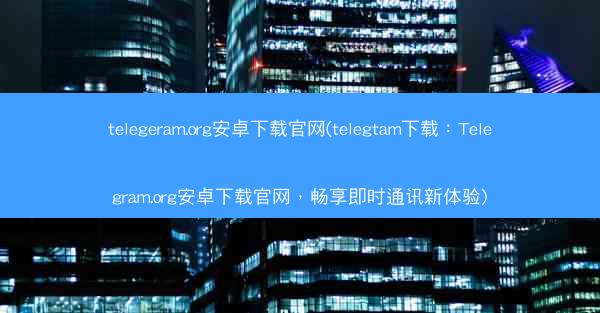Microsoft Teams是一款由微软公司开发的团队协作工具,它集成了聊天、视频会议、文件共享等功能,旨在帮助用户在同一个平台上高效地进行团队沟通和协作。通过Teams,用户可以轻松地组织会议、共享文件、讨论项目进度,极大地提高了工作效率。
二、准备加入Teams会议
在加入Teams会议之前,您需要确保以下几点:
1. 安装Teams客户端:如果您还没有安装Teams,请访问Microsoft Teams官网下载并安装最新版本的客户端。
2. 登录账户:打开Teams客户端,使用您的Microsoft账户登录。
3. 检查网络连接:确保您的网络连接稳定,以便在会议中流畅地进行视频和音频通信。
三、获取会议邀请
通常情况下,您会通过以下几种方式收到会议邀请:
1. 电子邮件邀请:会议组织者会通过电子邮件发送包含会议链接的邀请。
2. 日历邀请:如果您与会议组织者共享了日历,他们可能会在您的日历中创建一个事件邀请。
3. 直接邀请:在Teams中,您可以直接从聊天窗口或会议组织者的个人资料中接收邀请。
四、通过电子邮件邀请加入会议
如果您收到的是电子邮件邀请,请按照以下步骤操作:
1. 打开邀请邮件:找到会议邀请的电子邮件,并点击邮件中的会议链接。
2. 选择加入方式:在弹出的窗口中,选择加入会议。
3. 使用Teams加入:如果您已经安装了Teams,系统会自动打开Teams客户端并加入会议。如果没有安装,系统会提示您下载并安装。
五、通过日历邀请加入会议
如果您收到的是日历邀请,请按照以下步骤操作:
1. 打开日历:在您的日历应用中找到会议事件。
2. 点击会议:点击会议事件,系统会提示您加入会议。
3. 使用Teams加入:如果已安装Teams,系统会自动打开Teams客户端并加入会议。
六、直接在Teams中接收邀请加入会议
如果您在Teams中直接收到邀请,请按照以下步骤操作:
1. 查看邀请:在聊天窗口或个人资料中查看会议邀请。
2. 点击加入:点击邀请中的加入按钮。
3. 等待会议开始:在会议开始前,您将看到会议的等待室界面。
七、会议中常见操作
在会议中,您可以进行以下操作:
1. 参与讨论:通过麦克风和摄像头进行实时交流。
2. 共享屏幕:在会议享您的桌面或特定应用程序的屏幕。
3. 发送消息:在聊天窗口中发送文字消息。
4. 静音和解除静音:根据需要静音或解除静音您的麦克风。
5. 切换摄像头:如果您有多个摄像头,可以切换不同的摄像头视角。
6. 退出会议:在会议结束时,您可以通过点击窗口右上角的退出按钮离开会议。
通过以上步骤,您应该能够轻松地加入Microsoft Teams的桌面端会议,并参与其中。无论是个人使用还是团队协作,Teams都是一个强大的工具,帮助您更高效地进行沟通和协作。